Samsung Galaxy S5 4G+ : configurer l'accès à votre boite mail
Depuis votre Samsung Galaxy S5 4G+, vous voulez avoir accès à vos boîtes mails personnelles. Voici la marche à suivre pour configurer votre mobile afin de gérer vos emails à partir de votre mobile, quelque soit le fournisseur de vos adresses mails (@orange.fr, @gmail.com, etc).
Avant de commencer
Vous devez avoir accès à internet et être connecté au réseau mobile ou à un réseau wifi.
accéder aux applications du mobileSélectionnez l'icône Applications. Si vous souhaitez configurer l'accès à une boîte mail Orange, nous vous recommandons de télécharger, d'installer et d'utiliser l'application Mail Orange disponible sur le Play Store. |
|
sélectionner Email |
|
accéder aux options de l'applicationSi aucun compte mail n'est configuré, passez à l'étape 7. |
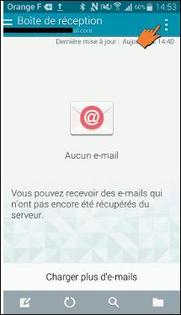 |
sélectionner Paramètres |
 |
accéder aux différents comptes mailSélectionnez Gérer les comptes. |
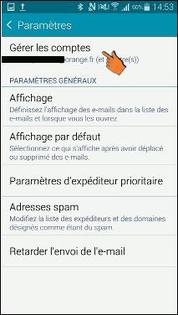 |
ajouter un compte mailSélectionnez le symbole +. |
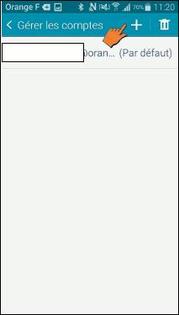 |
configurer un compte e-mail
|
 |
configurer les options du nouveau compte mail
|
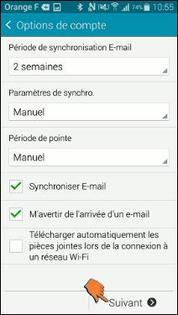 |
finaliser la création de votre boîte mailLa dénomination de la boîte mail est facultative, toutefois si vous avez enregistré plusieurs boîtes mail sur votre mobile, nous vous conseillons de renseigner les champs suivants afin de les gérer plus facilement :
|
 |
Avant de commencer
Vous devez avoir accès à internet et être connecté au réseau mobile ou à un réseau wifi.
accéder aux applications du mobileSélectionnez l'icône Applications. Si vous souhaitez configurer l'accès à une boîte mail Orange, nous vous recommandons de télécharger, d'installer et d'utiliser l'application Mail Orange disponible sur le Play Store. |
|
sélectionner Email |
|
accéder aux options de l'applicationSi aucun compte mail n'est configuré, passez à l'étape 7. |
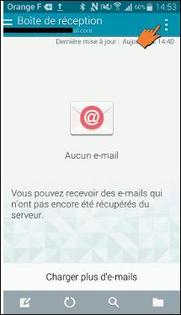 |
sélectionner Paramètres |
 |
accéder aux différents comptes mailLe mobile affiche la liste des différents comptes mail dans le champ Gérer les comptes. |
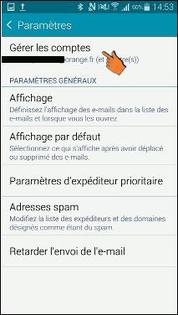 |
ajouter un compte mailSélectionnez le symbole +. |
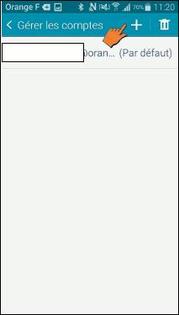 |
accéder à la configuration manuelle
|
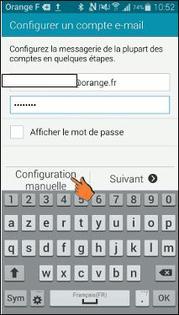 |
choisir un type de serveurSélectionnez le Type de compte (protocole) correspondant à l'adresse mail saisie. Pour vous aidez, consultez les informations de configuration des fournisseurs. |
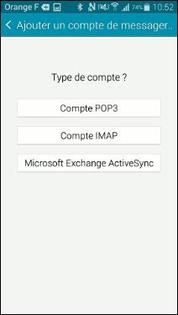 |
paramétrer le serveur entrantVotre mobile se connecte à votre boîte mail et récupère automatiquement les différents paramètres du serveur entrant :
Sélectionnez SUIVANT. Si vous désirez modifier l'une des données affichées, sélectionnez le champ correspondant et effectuez les modifications. |
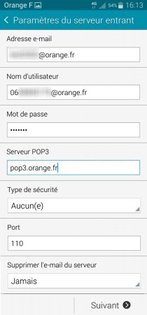 |
paramétrer le serveur sortantLes paramètres du serveur sortant sont également remplit automatiquement : Serveur SMTP. (selon le fournisseur mail) Type de sécurité. Port.
Si vous désirez modifier l'un des données affichées, sélectionnez le champ correspondant et effectuez les modifications. |
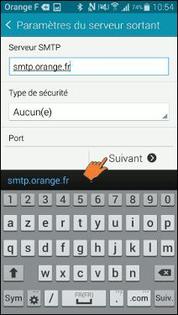 |
configurer les options du nouveau compte mail
|
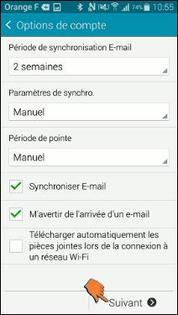 |
finaliser la création de votre boîte mail
Le mobile revient dans le menu Mes Comptes. |
 |
Votre avis est traité de façon anonyme, merci de ne pas communiquer de données personnelles (nom, mot de passe, coordonnées bancaires...)
Besoin de contacter le service client ou d'une aide supplémentaire ? Rendez-vous sur "Aide et contact"
Votre avis est traité de façon anonyme, merci de ne pas communiquer de données personnelles (nom, mot de passe, coordonnées bancaires...)
Besoin de contacter le service client ou d'une aide supplémentaire ? Rendez-vous sur "Aide et contact"